Lülitage sisse tekstisisene automaatne täitmine Windows 8.1 File Exploreris
Täna jagan teiega hiilgavat näpunäidet, mis parandab oluliselt File Exploreri kasutatavust Windows 8.1. Tekstisisene automaatse täitmise funktsioon säästab palju teie aega, kui töötate funktsiooniga Käivita või Ava/salvesta fail dialoogid. Vaatame üksikasju.
Reklaam
Kui hakkate dialoogis Käivita midagi tippima, proovib see teile soovitada mõningaid automaatse täitmise väärtusi, mis kuvatakse ripploendina. Näiteks:
 Sama juhtub, kui proovite faili avada (või mõnda dokumenti salvestada). Mõne tähe tippimisel soovitab Windows teile nime kaustas juba olevate failide hulgast:
Sama juhtub, kui proovite faili avada (või mõnda dokumenti salvestada). Mõne tähe tippimisel soovitab Windows teile nime kaustas juba olevate failide hulgast: File Exploreris on valik, mis võib seda käitumist märkimisväärselt parandada. Seda nimetatakse "tekstisisene automaatne täitmine". Kui see on lubatud, käivitub see automaatselt lisama need soovitused otse ripploendi kõrval olevale tekstiväljale, nii et te ei pea isegi täisteksti tippima või seda rippmenüüst valima. Näites sisestasin ainult ühe tähe ja ülejäänud täideti automaatselt:
File Exploreris on valik, mis võib seda käitumist märkimisväärselt parandada. Seda nimetatakse "tekstisisene automaatne täitmine". Kui see on lubatud, käivitub see automaatselt lisama need soovitused otse ripploendi kõrval olevale tekstiväljale, nii et te ei pea isegi täisteksti tippima või seda rippmenüüst valima. Näites sisestasin ainult ühe tähe ja ülejäänud täideti automaatselt:
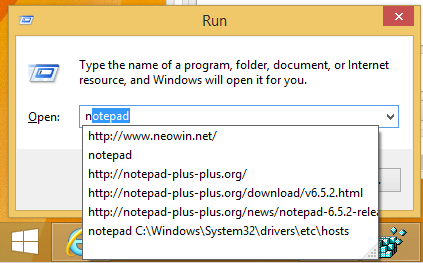
 See on suurepärane funktsioon ja see on Windowsis tegelikult olemas alates Windows 98/IE4 päevadest. Tekstisisene automaatne täitmine eemaldati Internet Explorer 8-s, kuid tagastati IE uuemates versioonides.
See on suurepärane funktsioon ja see on Windowsis tegelikult olemas alates Windows 98/IE4 päevadest. Tekstisisene automaatne täitmine eemaldati Internet Explorer 8-s, kuid tagastati IE uuemates versioonides.
Selle kasuliku tekstisisese automaatse täitmise funktsiooni lubamiseks on kaks võimalust.
Luba tekstisisene automaatne lõpetamine, kasutades Interneti-suvandeid
Mingil kummalisel põhjusel asub File Exploreri käitumist kontrolliv suvand Interneti-suvandites, mitte kaustasuvandites. Sealt selle muutmiseks tehke järgmist.
- Avage Interneti-suvandite dialoog. Seda saab avada juhtpaneeli kaudu (Juhtpaneel\Võrk ja Internet\Interneti-suvandid):
 Või võite selle käivitada otse Internet Explorerist. Internet Exploreris vajutage peamenüü kuvamiseks klaviatuuril F10. Valige Tööriistad -> Interneti-suvandid:
Või võite selle käivitada otse Internet Explorerist. Internet Exploreris vajutage peamenüü kuvamiseks klaviatuuril F10. Valige Tööriistad -> Interneti-suvandid:
Ekraanile ilmub Interneti-suvandite aken:
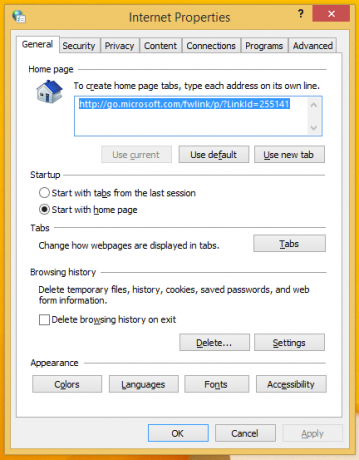
- Lülituge vahekaardile Täpsemalt. Otsige üles ja lubage säte "Kasuta sisemist automaattäitmist failihalduris ja dialoogis Käivita" (jaotises Sirvimine):
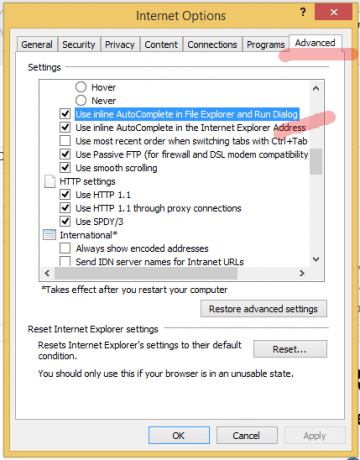
See on kõik. Nautige oma rakendustes täiustatud automaatse täitmise funktsioone. Microsoft on selle nüüd jaganud ka kaheks valikuks: üks File Exploreri dialoogikäivita ja aadressiriba jaoks ning teine Internet Exploreri aadressiriba jaoks.
Luba tekstisisene automaatne lõpetamine, kasutades registri näpunäidet (nürilik viis)
- Avage registriredaktor (Vaata kuidas).
- Minge järgmisele võtmele:
HKEY_CURRENT_USER\Software\Microsoft\Windows\CurrentVersion\Explorer\AutoComplete
Näpunäide: saate pääsete juurde ühe klõpsuga mis tahes soovitud registrivõtmele. Kui seda võtit pole, looge see lihtsalt.
- Looge stringi väärtus nimega Lisa lõpetamine ja määrake selle väärtuseks jah:
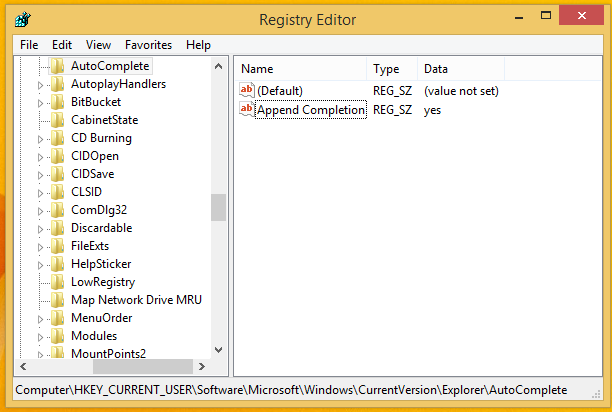
- Sulgege kõik Exploreri aknad ja taaskäivitage Explorer. Teise võimalusena saate Explorer.exe taaskäivitamise asemel välja logida ja uuesti sisse logida.
See on kõik.
Boonusnõuanne: kas märkasite, kuidas minu registriredaktori parema paani veergude suurus on täiuslikult muudetud? Vaadake järgmist õpetust, et saada teada, kuidas klaviatuuri otseteega sama tulemust saavutada. Kasutage seda salajast kiirklahvi, et mahutada kõik Exploreri ja muude rakenduste veerud



